
¿Sabías que Samsung España ya está llevando a cabo la actualización a Android 4.4.2 KitKat para los Samsung Galaxy S4 ubicados en nuestro país? Desde el pasado jueves 6 de marzo, la firma está distribuyendo el paquete de datos para todos los terminales libres. Esto significa que si tienes un Samsung Galaxy S4 en tus manos ya puedes empezar a buscar la actualización y ponerte manos a la obra. Si no sabes muy bien cómo actualizar el equipo, a continuación te ofrecemos las instrucciones para integrar, paso a paso, este paquete de datos al terminal. En este punto debemos recordarte que puedes actualizar el dispositivo vía FOTA o conectando el terminal al software KIES 3. Te damos todas las claves para hacerlo de los dos modos.
OPCIÓN 1. Actualizar a través de KIES 3.
Primer paso. Instala el software en tu ordenador.
1) Si eliges actualizar a través de este programa, será necesario que antes instales el software llamado KIES 3. Recuerda que tienes que descargar la última versión de este programa y no la que se había utilizado hasta la fecha.
2) Conseguirás este programa desde la página oficial de Samsung Kies. Kies 3 está disponible para todos los smartphones y tabletas a partir del Samsung Galaxy Note 3 o aquellos que funcionen con Android 4.3 o superior. Pulsa sobre el botón Download Kies 3.
3) En pocos segundos empezará la descarga. Espera a que termine. El proceso puede alargarse durante cinco o siete minutos.
4) Abre el archivo recién descargado (seguramente lo encontrarás en la parte inferior de tu navegador o en la carpeta destinada a las descargas). Pulsa sobre el botón Ejecutar y guarda el archivo. Acepta los términos de licencia y empieza con el proceso de instalación.
5) Aguarda durante el proceso de instalación, que se alargará durante varios minutos. En poco tiempo recibirás un mensaje que te preguntará si quieres integrar el icono de acceso directo en el escritorio. Cuando termine el proceso, pincha sobre Finalizar.
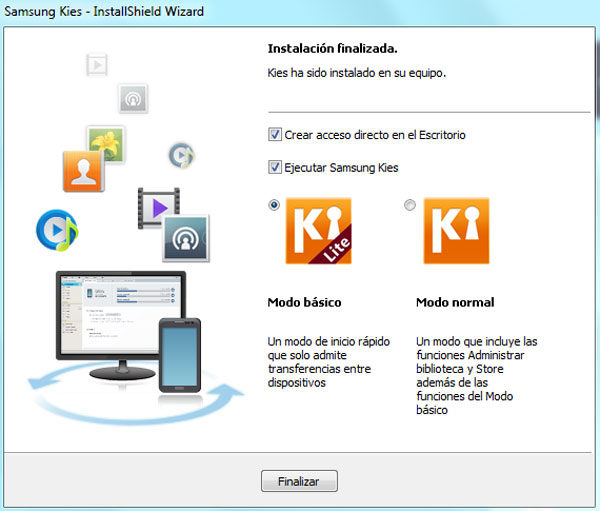
Segundo paso. Conecta tu Samsung Galaxy S4 al ordenador.
1) Ahora tienes que conectar el Samsung Galaxy S4 a tu equipo. Puedes hacerlo a través del cable USB que encontrarás en la caja de compra del teléfono, aunque también tienes la opción de utilizar cualquier otro cable compatible.
2) Engancha el cable a la ranura microUSB del dispositivo y el otro extremo, al ordenador. Acto seguido, el equipo tendría que detectar la presencia del Samsung Galaxy S4 y ejecutarse el software de manera automática. Si esto no ocurre, pulsa sobre el programa Kies 3 para que se ejecute. En pocos minutos, el sistema debería pasar de la leyenda Conectando a Conectado.
3) Es muy posible que la actualización ya esté disponible. Pulsa sobre la pestaña Información Básica del programa y comprueba si lees la indicación «La actualización está disponible». Tu Samsung Galaxy S4 está listo para ser actualizado.
Tercer paso. Haz una copia de seguridad.
1) Antes de llevar a cabo la actualización, es muy conveniente realizar una copia de seguridad que pueda evitar cualquier pérdida de datos durante el proceso. Para empezar, pulsa sobre la pestaña Realizar copia de seguridad / Restablecer.
2) A continuación, tendrás que seleccionar cuáles son los elementos que quieres incluir en la copia seguridad. Te recomendamos pulsar sobre la opción Seleccionar todos los elementos.
3) Por último, clic sobre Copia de seguridad. Ten en cuenta que el proceso puede alargarse durante algunos minutos, aunque este período dependerá de la cantidad de datos que hayas guardado en tu equipo. Al terminar, pincha sobre Completa.
Cuarto paso. Empieza con la actualización.
1) Cuando hayas realizado todos los pasos anteriores, puedes pulsar sobre Descargar firmware.
2) Mientras dure el proceso de actualización, no desconectes en ningún momento el Samsung Galaxy S4 de tu equipo. Consulta cómo avanza el proceso a través de la barra de progreso. Este puede alargarse durante algunos minutos.
3) Nada más terminar, recibirás una notificación por parte del propio software. En ese momento puedes pulsar sobre Aceptar y desconectar el equipo del ordenador.
4) Por último, el Samsung Galaxy S4 se reiniciará y ya podrás empezar a disfrutar de todas las novedades de la actualización a Android 4.4 KitKat.

OPCIÓN 2. Actualizar vía FOTA (Firmware Over The Air) o sin cables.
Primer paso. Prepara el momento de la actualización.
1) En primer lugar, te aconsejamos tener bien cargada la batería del equipo. Lo recomendable es que esté al 100%, pero será suficiente con que supere el 80%. Ten en cuenta que cualquier interrupción podría causar errores fatales en el equipo.
2) Pero esto no es todo. Antes de empezar con la descarga, asegúrate de conectar el Samsung Galaxy S4 a una red inalámbrica WiFi estable (en casa, en el trabajo…) que sea garantía de estabilidad. Ten en cuenta que el paquete de descarga es algo pesado y requiere una conexión distinta a la clásica 3G.
3) Por último, te recomendamos hacer una copia de seguridad de todos los contenidos de tu equipo. Puedes hacerlo fácilmente a través del software Kies 3, siguiendo las instrucciones que hemos indicado en el apartado superior.
Segundo paso. Busca la actualización.
1) Lo más probable es que si tienes un terminal libre hayas recibido una notificación para alertarte de la llegada de la actualización a Android 4.4 KitKat.
2) Si no ha sido así, te recomendamos acceder al apartado Ajustes > Acerca del dispositivo para comprobar si efectivamente, el paquete de datos está disponible.
3) Pulsa sobre el botón Actualización de software.
Tercer paso. Instala Android 4.4 KitKat en tu Samsung Galaxy S4.
1) Nada más pulsar sobre el botón de la actualización, tu Samsung Galaxy S4 se conectará a los servidores de Samsung. El proceso de descarga puede alargarse durante algunos minutos.
2) Y a partir de ahora no tienes que complicarte mucho más. Una vez descargado el paquete, recibirás instrucciones concretas para instalar la actualización. Ten paciencia y espera a que termine el proceso.
3) El teléfono se reiniciará automáticamente. Nada más iniciar el teléfono, deberías ver todas las mejoras de Android 4.4 KitKat en el Samsung Galaxy S4.





Al conectar el movil al pc kies no lo reconoce lo he intentado de muchas formas y no se como hacerle…
Esto es porqué el cable USB que usas no debe ser el que venía con el teléfono. Es decir, hay dos tipos de cables: unos que sólo cargan el dispositivo y otros que pasan datos y cargan también. Así pues, debes estar usando un cable normal sin datos. A mi me pasó lo mismo. Suerte!
hola, puede que no te lo detecte porque hay que hacer en el equipo uba configuracion previa
1- en el telefono marcamos como para llamar y ponemos *#0808#
nos va a aparecer un menu que dice USB y nos da la opcion de CP o AP bueno tildamos
la que dice AP
2- mas abajo dice USB settings y tildamos la opcion que dice MTP y le damos
en ok y LISTO!!!! problema resuelto tenemos acceso tanto a la memoria externa
como a la interna espero que les sirva!!!
responde por favor si te funciono, gracias.
no sirve porque viene asi de serie
Yo he actualizado pero esta versión está presentando problemas al menos en el mío… El widget del tiempo pone grados elevados y el teléfono se ha vuelto lento. No se si ha alguien mas le pasa esto.
A mi me pasa exactamente lo mismo. El reloj de la pantalla de bloqueo no actualiza la hora en el instante. Como se puede echar atras la actualizacion.
mi s4 tiene root se puede actualizar
gracias
Desde que lo he actualizado al 4.4.2 tengo problemas con la alarma
A mi tambien ! suena cuando quiere la alarma de mierda !
Tan solo se puede actualizar los terminales libres por lo que veo no? Porque mi terminal es de yoigo y no me encuentra ninguna version disponible! Alguien sabe algo?
Ya se están actualizando con la compañía yoigo
no me encuantra actualizacion, y sooy de yoygo, de españa.
Hola.
He recibido la actualización, pero no la he descargado todavía, he leido en algún sitio que con esta versión no se puede usar la tarjeta SD como hasta ahora. Es cierto, no se pueden guardar por ejemplo las fotos automáticamente en las Sd? o los correos o la música?
Tengo un Galaxy s4 libre, alguien lo ha actualizado?
Gracias de antemano por vuestras respuestas.
Saludos
España
pues yo tengo la rom de kitkat s4 y no tengo problemas de ningun tipo,no tengais miedo y animo que no pasa nada,saludos.
mi s4 libre no encuentra actualizaciones.. ahora tiene 4.3.. ni via manual ni via kies 3 encuentra nada.. hasta cuando?
mi s4 tiene la 4.3 y quiero la kit kat original con sus funciones del s4, pero cuando me meto en el kies 3, me dice que «NO ADMITE LA INICIALIZACION» que puede significar eso? Muchas gracias!
a mi me pasa igual y me dice lo mismo
HOLA YA LO ARREGLASTES?
Buenas. Por qué razón No he podido hacer la actualización con el paquete de datos actual? No tengo PC en este momento.
tengo un galaxi s4 pero es ta liberado cuando se podra actualizar ala version 4.4?
Pues la verdad acabo de actualizarlo y no me ha presentado ningún inconveniente, todos los datos del móvil están en buen estado y la tarjeta SD me sigue funcionando de igual forma. Tengo un S4 I9000 y por el momento no tengo queja
Hola podrías mandarme el software o firmware no se como se llame… mas nuevo para el S4?? tengo el 4.2.2 y el led no prende.. crees que actualizandolo prenda?? Soy de México no se si haya uno para cada país
Hola Knno. Tr deja modificar y editar documentos archivados el la SD?, Que tal la bateria.
Hola que tal he leido que tras la actualizacion la micro sd no guarda nada ni se pueden mover aplicaciones fotos videos musica etc . Tengo un s4 i9505 , le compre una sd de 16 gb porque con la 4.3 el celu abarca la mitad de su memoria en un monton de basura . Que me aconsejan ? Gracias .
Hola tengo una pregunta, mi novia y yo tenemos el mismo modelo el s4 gt i9500 pero a mi se me actualizó al 4.4.2 y a ella no le aparece la actualización ¿alguien sabe por qué?
mi caso es igual a mi pareja se le actualizo solo y ami no me deja
He oido que esta version ralentiza el movil y comsume más bateria, sobre todo al dejar el wifi activado todo el tiempo….
Yo voy a esperar para actualizar…
Hola,acabo de actualizar mi galaxy s4 y se supone que debería tener un acceso rapido a la camara en la pantalla de bloqueo, pero no me aparece . alguien sabe a que puede deberse? Saludos.
Hola tengo un S4 y tiene android 4.3, Realice los pasos como lo indican, Luego que el firmware termino de descargar el equipo nunca recibió una notificación de actualización. Hay alguna forma diferente para actualizar ?..
Necesito ayuda mi Samsung S4 I9500, al tratar de actualizar dice «error al procesar» igualmente por el Kies dice «su telefono no permite la actualizacion por medio de Kies», por favor indiqueme que puedo hacer ?.
Es extraño, me pasa lo mismo, no se a que se deba, ojalas alguien pueda responder
Hola tengo un s4 pero no es libre. Funciona lo mismo? .. es verdad q no permite micro sd?..gracias
tengo un samsun galaxy s4. con android 4.3 y no me deja actualizarlo a la version 4.4, ni des del mobil, ni del samsung kies3. soy de yoygo y de españa alguin save quando saldra la actualizacion?
gracias:)
Me vino por FOTA. Lo instalé sin problemas pero no veo esas maravillas que cuentas. Ni es mas rapido, al contrario a veces se queda como pensando, consume bastante mas bateria el boton de camara de la pantalla de bloqueo está pero no hace nada. Y no se si es casualidad pero en 6 meses se habia colgado una vez y con 4.4.2 ya llevo dos cuelgues en 7 dias. Fracaso total
Hola
no me aparece la versión 4.4 y estoy usando la 4.3 soy de mexico y quiero actualizarlo
hola yo tengo el s4 gt-i9505 y sigo con la 4.2.2 no tengo ni la 4.3
de jelly bean ahora no me llega la actualizacion del 4.4.2 del kit kat
o no habra llegando para bolivia?
Hola amigos buenas noches!!
En mi dispositivo libre gozo de la version 4.3, pero no me a saltado ni la FOTA de 4.4.2 ni me actualiza a través de Kies 3 me pone (no admite la actualizacion) alguien sabe como subsanar estos problemas. Le estaré encarecidamente agradecido.
debes tener tu teléfono rooteado deseguro por eso no se actualiza perdiste derechos de samsung y si no lo has echo verifica perimero la actualizacion de jelly bean a la 4.2.1 en las opciones de tu telefono.
Buenas a todos
Despues de actualizar al 4.4.2 em movil esta muy lento tengo una contraseña de dibujo y aveces no reaciona el color de la bateria señal wifi hora todo esta en blanco y negro antes estaba con colores ahora mui mal
Alquien sabe si se puede volver a la anterior vercion si no se puede hacer nada los de samsung que se espavilen y que lo areglen porque veo que se queha mucha jente
Alguien sabe como volver atras la actualización, si alguien lo sabe por favor que diga algo, me va fatal el movil desde entonces. Muchas gracias
alguien sabe como descargar el sitema operativo multilenguaje del samsung galaxy s4 gt i9506
Mi Galaxy S4 dice que tiene la versión 4.3 y cuando lo conecto, dice que tiene la versión más actualizada, ya lo intenté en FOTA y en KIES 3 y no actualiza, borraron la ultima versión por problemas?
yo tengo mi galaxy s4 9500 con la actualizacion mi galaxy pierde señal, antes de la actualización estaba normal .
ahora estoy arrepentido
tengo un galaxu s4 i9500 y alo que voy ah ajustes y me meto a actualizacion me dice q ya se instalaron las actualizaciones mas recientes y sige igual en 4.3
Hola mi galaxy S4 cuando voy a actualizarlo me dice que las ultimas actualizaciones ya se han instalado y sigo teniendo la versión 4.3. Puede ser que orange aun no tenga esa versión..?
Hola en mi galaxy s4 gt i9500 no encuentra ninguna actualización y tengo un problema me da error de la cámara frontal si alguien me puede ayudar?
Hola,porfavor me pueden contestar esto… me acabo de comprar el s4 y le puse un sd de 16gs,pero todo loque descargo como ser apps videos o cualquier programa se va a la memoria interna del equipo y por mas que intento usar el APPMgr III para pasar ami sdcar no puedo hacerlo… nose si alguien mas tiene este problema y sii me puede ayudar a arreglarlobo decirme a que se debe. Les agradecere su ayuda…
En casa tenemos 3 terminales S4 y desde que actualizamos a la versión 4.4.2, coinciden en mal funcionamiento. Parpadean y se bloquean las pantallas.Fallo en las app’s y no responden los botones de menú y bloqueo. La última vez tuve que reiniciar sacando la batería directamente. Espero que solucionen pronto el problema ya que esto está haciendo que nos planteemos cambiar a otro sistema mas fiable.Mucho mejor la versión 4.3. Nada recomendable actualizarla a 4.4.2.
Conecta el móvil al pc y corta y pega desde el telefono a la sd.Yo lo hice asi y me funcionó.
Hola, ayúdenme por favor! Tengo un s4 y hasta la fecha no recibo ningún tipo de actualización de software mi papa ya la recibió desde marzo y hasta un amigo y yo nada de nada ni forzando la actualización. Alguien me podría dar por lo menos un motivo.
Me pasa lo mismo!!
Hola..yo tengo el galaxy s4 y sigo con la version 4.2.2 alguien podria ayudarme no me sale ni la actualizacion 4.3 les estari muy agradecida!!!!
Hola necesito ayuda, mi s4 descarga el paquete de instalacion de sistema android 4.3 y cuando l doy aceptar para instalar inicia pero despues indica error q ago?
hola, necesito ayuda, desde q actualice mi s4 a 4.4.2, funcionaba bien, ahora no psra de sonar como si me llegara alguna notificación y no me llega nada, alguie q me ayude x favor!!!
Hola podrían mandarme el software o firmware no se como se llame”¦ mas nuevo para el S4?? tengo el 4.2.2 y el led no prende.. creen que actualizandolo prenda?? Soy de México no se si haya uno para cada país
tengo un s4 19506 no trae el idioma espanol en el menu de lenguaje, hay alguna manera de cambiarle el idioma a espanol
Instala la aplicación Languaje Enabler y con esa app podrás configurar e instalar cualquier idioma en android. Saludos a todos!!!
Yo stoy en las mismas mi i9506 no trae el idioma español…alguien sabe. si sto tiene solución alguna…gracias
estoy igual, compre un S4 i9506 y tampoco me da la posibilidad de colocarle el idioma español… Que puedo hacer??? tampoco puedo actualizarlo a la 4.4 ya que ni por kies ni por ota me de la la opcion de actualizar… Necesito ayuda con eso please!!!
hola tengo el mismo problema no se como colocarle el idioma español a mi i9506 tu encontraste como hacerlo??
Soy de México pero mi s4 no quiere actualizarce dice que se han instalado las actulisaciones mas reciente, tengo por haora 4.3
NO LO ACTUALIZES TE VAS A AFECTAR
hace poco actualice a al firmware 4.4.2, yo tengo un galaxy s4 sgh i337m, pero me sucede que no me deja activar el wifi, la verdad que he intentado hacer con wipes, etc etc pero no me deja activarlo, lo deja como casi activado, osea, entre cuando esta apagado-prendido y se desactiva, nunca llega a mostrarme el boton verde en la opcion de wifi, que puede ser?? saludoss!!
YA SALIO ALGO PARA SOLUCIONAR ESTE PROBLEMA?
tengo el mismo problema
Me presenta problema: S4 No admite inicializacion
El mio es el i337 at&t y no se actualiza alguien sabe como
buenas hago la actualizacion correspondiente y cuando el telefono se reinicia me sale error y no me actualiza alguien sabe xq . gracias necesito ayuda
Saben si debido a la actualización al 4.4.2 hay problemas para descargar archivos de cualquier tipo en Google o en play store?…ya no puedo descargar nada apesar que tengo memoria libre…alguien puede ayudarme?
Para quitar este problema puedes ir desde tu equipo a
Ajustes=trata de buscar =r establecimientos de datos o restablecer datos de fábrica
¿alguna otra pregunta?
Hola oye al actializar se jelly bean a kitkat mediabte kies como puedo evitar perder la liberación de mi equipo ya que me ha pasado cuando acrualize mi galaxy s2 de GB a ICS.
yo tengo la 4.3 y constantemente me sale que tengo instalada la última versión, seguro que han lanzado la oficial?
Mi s4 es de verizon y ha sido desbloqueado para otras compañias. La actualizacion no me aparece disponible. Como hago para actualizarlo sin necesitar Pc?
Actualmente tengo la version 4.2.2 JellyBean.
Yo tambien tngo gakaxy s4. Mi version actual es JB 4.2.2 pero mediante kies3 solo es posible para versiones JB 4.3 en adelante. Desde el teléfono conectado a wifi; Configuración + Mas + acerca del dispositivo + configuración del software. . Mi duda es se puede mediante la versión kies normal para JB 4.2.2?
Yo intente actualizar mi S4 ayer pero debió haber un error no se si con la conexión wifi o a causa del movil. La pantalla se quedó en negro con el simbolo de Samsung hasta que se quedó sin batería (empezé al 85%) y cada vez que lo enciendo se queda en esta pantalla ¿Existe alguna solución? ¿Hubo un error fatal? ¿que debería hacer? necesito ayuda yo no tengo muchos conocimientos sobre móviles, gracias
Necesito tu ayuda yo acabo de actualizar la versión 4.4.2 (sin kitkat) de samsung s4 lo ise porq el mismo teléfono me pedía q lo actualiza y así lo ise y ahora no tengo androide no tengo nada de Google ayúdame porfavor si me puedes responder este es mi correo [email protected] gracias
Hola,hice la actualización para mi s4 i900. Ahora el tlf va muy lento, me pide cerrar aplicaciones y se cuelga Hasta q debo quitar la batería pq no me permite el apagado. Quiero volver a la versión anterior. Saludos
La OTA con referencia I9505XXUFNB8 estará disponible tan solo para los modelos del Samsung Galaxy S4 con procesador Qualcomm Snapdragon 600, por lo que aquellos con Snapdragon 800 (la versión GT-I9506) tendrán que seguir esperando.
hola alguien sabe con cual andrid funciona el gear
gracias
hola tengo un samsung s4 I9505XXUFNB8 pero desde q lo adquiri tengo problemas con el wifi es andrioid 4.4.2. no se como puedo hacer, se queda en activando y no pasa de ahi, no se pone completamente verde el wifi. como puedo hacer, x favor gracias [email protected]
tengo el mismo problema has encontrado alguna solucion te lo agradeceria [email protected]
Lo mejor es actualizar la ultima version en http://www.sammobile.com/firmwares/
*descargar la de tu pais,tu compañia, tu modelo.
*descargar odin
*inciar telefono en modo descargar
y en pda de odin actualizar y bingo
no da problemas mas
Hola tego un Samsung galaxy s4 min gt-i9195 que asta la fecha puedo actualizar no recibo dicha actualización porq como puedo saber si mi fono es libre o no por al encenderlo sale samsung la serie y ay celeste O2 welcome y luego el logo de Samsung y ay inicia el sistema alguien me puede ayudar a actualizar a kikat
tu tienes samgung galaxy s4, lo haz actualizado?
Desde que actualizé a la versión 4.4.2 mi Galaxy S4 he visto que tengo problemas con mi conexión WIFI, por ratos se corta la conexión y raras veces me detecta las zonas WIFI esto no me ocurría en la versión anterior.
tengo un Samsumg Galaxy S4, y quiero actualizar el sofware al 4.4.2 para poder usar mi relog samsumg Gear Feat, pero mi telefono no se actualiza; que debo hacer? ayudenmeee!!
Gracias por su Respuesta
El mio tampoco se ha actualizado aún
Estoy muy decepcionada. Ya quiero mi nueva actualización. por kies lo intente y nada. Y por el teléfono menos.
al reiniciar e instalar la actualizacion me manda al recovery booting y me manda a un menu …que debo hacer?
saludos desde coahuila mexico
Hola, ya tengo instalado el kies3 en mi pc, y quiero sacar backup de mi teléfono pero también de mis archivos de mi tarjeta sd y no me muestra esa opción, saben como podría sacar backup de todo mi equipo, antes lo hacia normal con este programa. Gracias de antemano.
Hola a todos, algunos de ustedes han tenido problemas al conectarse al wifi.. No se porque acá en la oficina apesar que coloco bien la contraseña no llega a conectarse el wifi en el celular SAMSUNG GALAXY S4 modelo gt-i9500. Alguien me puede ayudar. Mil gracias.
a mi me pasaba eso, lo que tienes que hacer es borrar todo el historial, las conexiones, y reiniciar, y luego volver a conectarte
Hola, ya conecte todo, estoy tratando de actualizarlo a través del KIE3 todo Bien hasta ahí , abro el programa me reconoce todo pero donde dice Información Básica
y me debe aparecer «La actualización esta disponible» No me aparece. Solo la versión del Firmware y otras cosas pero eso no ¿Por que? Tengo un S4 SGH-I337M
alguien me podria ayudar con este problema
al conectar mi samsung s4 se me consume todo el paquete de datos quiero configurarlo para que se actualice y descargue fotos solo cuando encuentre una red wifi y ste conectado el cargador
Saludos ago todo el procedimiento con el kies 3 pero al momento de actualizar bota un error.
Y cuando lo intento via fota me dice ke mi dispositivo a sido modificado pero yo no le e cambiado nada esta de fabrica!!!!
Ke puedo hacer ayuda!!!!
lograste resolver el problema que te da con kies al momento de actualizar. cuando conectas el celular. verifica que instala todos los controladores, a mi me pasa lo mismo, y dice error de comunicación, imagino que se debe a un error al instalar los controladores. específicamente en control abstracto model,
Hola mil disculpas yo kiero actualizar el celular pero me sale error cuando intento hacerlo… en version de android me sale una «k» en vez de la figura «jelly beam» la verdad estoy muy preocupado quisiera me ayuden
hola disculpen la pregunta, para poder actualizar tiene que estar root? , soy nuevo en esto recien compre un s4 y me vino con el 4.3, quiero pasarle a 4.4, me dice que este celular no es root. expliquenme por favor
hola tengo un problema… tengo el samsung s4 gt-i9505 y no actualiza… intento actualizar es software vía kies3 y me dice que la descarga no es compatible con ese modelo… todavía tengo la versión de antroid 4.3 y quiero actualizar agradezco la ayuda que me puedan brindar
yo yengo el s4 pero yo creo ke la empresa no deja actualizarse
Le doy en actualización de software y me aparece que no esta disponible
mi samsug es el 4.2.2 cual programa me recomiendan para actualizar el android